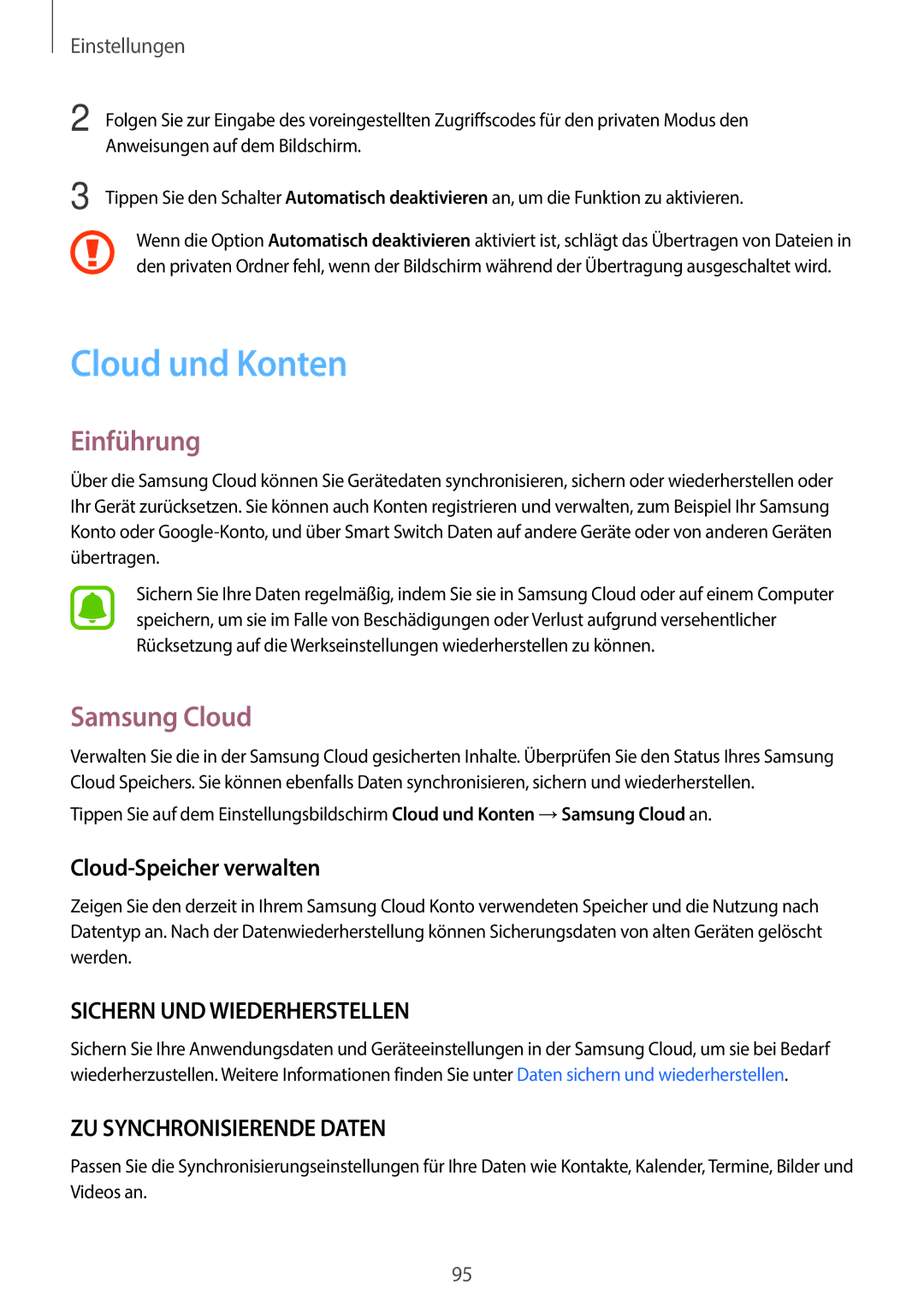Einstellungen
2
3
Folgen Sie zur Eingabe des voreingestellten Zugriffscodes für den privaten Modus den Anweisungen auf dem Bildschirm.
Tippen Sie den Schalter Automatisch deaktivieren an, um die Funktion zu aktivieren.
Wenn die Option Automatisch deaktivieren aktiviert ist, schlägt das Übertragen von Dateien in den privaten Ordner fehl, wenn der Bildschirm während der Übertragung ausgeschaltet wird.
Cloud und Konten
Einführung
Über die Samsung Cloud können Sie Gerätedaten synchronisieren, sichern oder wiederherstellen oder Ihr Gerät zurücksetzen. Sie können auch Konten registrieren und verwalten, zum Beispiel Ihr Samsung Konto oder
Sichern Sie Ihre Daten regelmäßig, indem Sie sie in Samsung Cloud oder auf einem Computer speichern, um sie im Falle von Beschädigungen oder Verlust aufgrund versehentlicher Rücksetzung auf die Werkseinstellungen wiederherstellen zu können.
Samsung Cloud
Verwalten Sie die in der Samsung Cloud gesicherten Inhalte. Überprüfen Sie den Status Ihres Samsung Cloud Speichers. Sie können ebenfalls Daten synchronisieren, sichern und wiederherstellen.
Tippen Sie auf dem Einstellungsbildschirm Cloud und Konten →Samsung Cloud an.
Cloud-Speicher verwalten
Zeigen Sie den derzeit in Ihrem Samsung Cloud Konto verwendeten Speicher und die Nutzung nach Datentyp an. Nach der Datenwiederherstellung können Sicherungsdaten von alten Geräten gelöscht werden.
SICHERN UND WIEDERHERSTELLEN
Sichern Sie Ihre Anwendungsdaten und Geräteeinstellungen in der Samsung Cloud, um sie bei Bedarf wiederherzustellen. Weitere Informationen finden Sie unter Daten sichern und wiederherstellen.
ZU SYNCHRONISIERENDE DATEN
Passen Sie die Synchronisierungseinstellungen für Ihre Daten wie Kontakte, Kalender, Termine, Bilder und Videos an.
95